Page 33 of 127
Externe Geräte33Um einen Titel zur Favoritenliste
hinzuzufügen, f auswählen.
AUPEO-Senderliste
HOME drücken und AUPEO auswäh‐
len. MENU SELECT drehen, um die
AUPEO -Senderliste anzuzeigen.
Favoriten
Um auf die personalisierten Sender,
Musikmixes und Webradios, die
zuvor als Favoriten festgelegt
wurden, zuzugreifen, Favoriten
auswählen. Den gewünschten Favo‐
riten aus der Liste auswählen.
Musikauswahl
In den anderen Untermenüs stehen
unterschiedliche Kategorien für die
Musikauswahl zur Verfügung.
Hinweis
Der Inhalt der präsentierten
Services/Funktionen kann variieren.
Zum Auswählen der wiederzugeben‐
den Musik die gewünschten Katego‐
rien auswählen.Aupeo-Menü
Menü auswählen, um das Aupeo-
Menü anzuzeigen.
Die über die Funktionstasten verfüg‐
baren Funktionen können auch durch Auswählen der verschiedenen
Menüeinträge ausgeführt werden.
Zum Anzeigen der AUPEO-
Senderliste Senderliste drücken.
Page 34 of 127

34NavigationNavigationAllgemeine Informationen............34
Benutzung .................................... 37
Zieleingabe .................................. 40
Zielführung ................................... 49Allgemeine Informationen
Die Navigationsanwendung führt Sie
zuverlässig ans Ziel, ohne dass Sie
Karten lesen müssen.
Die aktuelle Verkehrslage wird bei der Routenberechnung berücksich‐
tigt. Um dies zu ermöglichen,
empfängt das Infotainment System
die Verkehrsmeldungen des derzeiti‐
gen Empfangsgebietes über RDS-
TMC.
Die Navigationsanwendung kann
jedoch noch nicht gemeldete
Verkehrsereignisse, kurzfristig geän‐
derte Verkehrsregeln und plötzliche
auftretende Gefahren und Probleme
(wie Straßenarbeiten) nicht berück‐ sichtigen.Achtung
Die Verwendung des Navigations‐ systems entbindet den Fahrer
nicht von seiner Verantwortung für
eine korrekte, aufmerksame
Haltung im Straßenverkehr. Die geltenden Verkehrsregeln
müssen immer eingehalten
werden. Sollte ein Zielführungs‐ hinweis den Verkehrsregeln
widersprechen, so gelten immer
die Verkehrsregeln.
Funktionsweise der
Navigationsanwendung
Position und Bewegung des Fahr‐
zeugs werden mittels Sensoren von
der Navigationsanwendung erfasst.
Die zurückgelegte Strecke wird
anhand des Tachometersignals des
Fahrzeugs ermittelt (Drehbewegun‐
gen auf gekrümmten Ebenen durch
einen Gyrosensor). Die Position wird
mittels GPS-Satelliten (Global Positi‐
oning System) ermittelt.
Durch den Vergleich der Sensorsig‐
nale mit der digitalen Landkarte kann die Position mit einer Genauigkeit von
ca. 10 Metern errechnet werden.
Das System ist grundsätzlich auch
bei schwachem GPS-Empfang funk‐
tionsfähig, dabei verringert sich aller‐
dings die Genauigkeit der Positions‐
ermittlung.
Page 35 of 127

Navigation35Nach Eingabe der Zieladresse oder
eines Sonderziels (nächste Tank‐
stelle, Hotel etc.) wird die Route vom
aktuellen Standort zum gewählten
Ziel berechnet.
Die Zielführung erfolgt durch Sprach‐
ansagen und einen Richtungspfeil
sowie mit Hilfe einer mehrfarbigen
Kartendarstellung.
Angaben in der Kartendarstellung Um die Karte zur Umgebung des
aktuellen Standorts anzuzeigen,
NAV drücken.
Zielführung nicht aktivBei inaktiver Zielführung werden
folgende Angaben angezeigt:
● Obere linke Ecke: Kompass, der Norden anzeigt.
● Kartendarstellung des Bereichs um den aktuellen Standort.
● Aktueller Standort: wird durch ein
rotes Dreieck in einem grauen
Kreis angezeigt.
● Sonderziele, z. B. Tankstellen, Parkplätze oder Restaurants:
werden durch entsprechende
Symbole gekennzeichnet (sofern aktiviert).
Zielführung aktivBei aktiver Zielführung werden
folgende Angaben angezeigt:
● Oberste Zeile: Informationen zur aktuell aktiven Audioquelle und
Uhrzeit.
● Obere linke Ecke: Kompasssym‐
bol, das Norden anzeigt.
● Kartendarstellung des Bereichs um den aktuellen Standort.
● Aktueller Standort: wird durch ein
rotes Dreieck in einem grauen
Kreis angezeigt.
● Route: durch eine blaue Linie gekennzeichnet.
● Endgültiges Ziel: durch eine schwarz karierte Flagge gekenn‐zeichnet.
● Wegpunkt (Zwischenziel): durch einen roten Rhombus gekenn‐
zeichnet.
● Sonderziele, z. B. Tankstellen, Parkplätze oder Restaurants:
werden durch entsprechende
Symbole gekennzeichnet (sofern
aktiviert).
Page 36 of 127

36Navigation● Verkehrsereignisse, z. B. Staus:werden durch entsprechende
Symbole angezeigt (sofern akti‐ viert).
● Links: Richtungspfeil und Entfer‐ nung zum nächsten Abbiegema‐
növer.
● Links: verbleibende Entfernung zum Ziel oder zum nächsten
Wegpunkt.
● Links: geschätzte Ankunftszeit oder verbleibende Reisezeit.
● Untere Zeile: Straßenname des aktuellen Standorts.
Routensimulation Das Infotainment System bietet einen
Routensimulationsmodus für Test‐
zwecke.
Um den Simulationsmodus zu star‐
ten, HOME drücken. Dann
Einstellungen und Navigationsein‐
stellungen auswählen.
Die Liste durchblättern und Routensi‐
mulation auswählen, um das entspre‐
chende Untermenü anzuzeigen.Startposition
Im Simulationsmodus wird der aktu‐
elle Fahrzeugstandort nicht über ein
GPS-Signal erfasst. Daher muss die
Startposition manuell festgelegt
werden.Letzte bekannte Position verwenden
Um die zuletzt über ein GPS-Signal
erfasste Position als Startpunkt zu
verwenden, Letzten bekannten
Standort verwenden auswählen.Voriges Ziel verwenden
Um eines der zuletzt verwendeten
Ziele als Startpunkt zu verwenden,
Letztes Ziel verwenden auswählen.
Die Liste der vorigen Ziele wird ange‐ zeigt.
Die gewünschte Adresse auswählen.Position festlegen
Um eine bestimmte Position als Start‐ punkt zu verwenden, Angegebenen
Ort verwenden auswählen.
Eine Adresse eingeben. Ausführliche
Beschreibung 3 40.
Der Simulationsmodus wird gestartet.
Simulationsmodus verwenden
Eine Adresse eingeben und die Ziel‐
führung starten. Ausführliche
Beschreibung 3 40.
Simulationsmodus abbrechen
Um den Simulationsmodus zu been‐
den, HOME drücken. Dann
Einstellungen und Navigationsein‐
stellungen auswählen.
Die Liste durchblättern und Routensi‐
mulation auswählen, um das entspre‐
chende Untermenü anzuzeigen.
Routensimulation abbrechen wählen.
Zusätzliches
Routensimulationsmenü
Wenn die Zielführung im Simulations‐
modus ausgeführt wird, ist im
Navigationsmenü ein zusätzliches
Menü verfügbar.
Menü auswählen, um das
Navigationsmenü anzuzeigen. Die
Liste durchblättern und Routensimu‐
lation auswählen, um das entspre‐
chende Untermenü anzuzeigen.
Um das nächste simulierte Abbiege‐
manöver auf der Karte anzuzeigen,
Nächstes Manöver auswählen.
Page 37 of 127

Navigation37Um die simulierte Zielführung zu stop‐
pen, Simulation beenden auswählen.
Die Zielführung wird beendet, der
Zielführungsmodus bleibt jedoch
aktiv.
Hinweis
Alternativ die Bildschirmtasten auf
der Karte verwenden.
Benutzung
KartenhandhabungDer sichtbare Kartenausschnitt in der Kartenanzeige lässt sich frei in alle
Richtungen bewegen.
Mit dem Finger über den Bildschirm
streichen, um die Karte zu verschie‐
ben.
Um erneut die Karte zur Umgebung
des aktuellen Standorts anzuzeigen,
Zurück auf dem Bildschirm auswäh‐
len.
Kartenmaßstab Während der Kartenanzeige untenlinks in der Karte G auswählen. Eine
Kartenmaßstableiste wird am unteren
Bildschirmrand angezeigt.Die Einstellungen wie gewünscht
anpassen.
Kartenmodus
Für die Kartenanzeige stehen drei
(Zielführung nicht aktiv) bzw. fünf
(Zielführung aktiv) verschiedene
Modi zur Verfügung.
Wiederholt F auswählen oder NAV
drücken, um zwischen den verschie‐
denen Kartenmodi zu wechseln.
Hinweis
Der Zugriff auf die Funktion ist auch
über das Navigationsmenü möglich.
Folgende Optionen stehen zur
Auswahl:
● Vollbildkarte („normale“, oben
beschriebene Ansicht): Karten‐
anzeige auf dem vollständigen
Bildschirm, alle Funktionen und
Hinweistasten werden ange‐ zeigt.
● Nur Karte : Kartenanzeige auf
dem vollständigen Bildschirm,
die meisten Funktion- und
Hinweistasten werden ausgebl‐
endet.● Geteilt mit Manöver-Liste : geteil‐
ter Bildschirm mit der Kartenan‐
zeige auf der linken Seite und der Abbiegeliste auf der rechten
Seite.
● Geteilt mit Abbiegepfeil : geteilter
Bildschirm mit der Kartenanzeige auf der linken Seite und einemAbbiegepfeil für das nächste
Manöver auf der rechten Seite.
● Geteilt mit Audio-Informationen :
geteilter Bildschirm mit der
Kartenanzeige auf der linken
Seite und der aktuell aktiven
Audioquelle auf der rechten
Seite.
Kartenausrichtung
Menü auswählen, um das
Navigationsmenü anzuzeigen.
Kartenausrichtung auswählen, um
das entsprechende Untermenü anzu‐ zeigen.
Die gewünschte Option auswählen.
Page 38 of 127

38NavigationFolgende Optionen stehen zur
Auswahl:
● 2D nordweisend : 2D-Ansicht,
Norden oben.
● 2D in Fahrtrichtung : 2D-Ansicht,
Fahrtrichtung oben.
● 3D in Fahrtrichtung : 3D-Ansicht,
Fahrtrichtung oben.
Kartenausschnitt Menü auswählen, um das
Navigationsmenü anzuzeigen.
Karteneinstellungen und dann
Kartenanzeige auswählen, um das
entsprechende Untermenü aufzuru‐
fen.
Je nach Umgebungshelligkeit Tag
oder Nacht aktivieren.
Zur automatischen Anpassung durch
das System Automatisch aktivieren.
Sonderziele auf der Karte
Menü auswählen, um das
Navigationsmenü anzuzeigen.
POIs anzeigen auswählen, um das
entsprechende Untermenü anzuzei‐
gen.Wenn alle im System verfügbaren
Sonderziele auf der Karte angezeigt
werden sollen, Alle POIs anzeigen
aktivieren.
Wenn keine Sonderziele auf der Karte angezeigt werden sollen, Alle
POIs ausblenden aktivieren.
Um nur bestimmte Sonderziele anzu‐ zeigen, Benutzerdefiniert und dann
die anzuzeigenden Sonderzielkate‐
gorien aktivieren.
Bildschirminformationen Die während der Zielführung auf dem
Bildschirm angezeigten Routeninfor‐
mationen können benutzerdefiniert
angepasst werden.
D auswählen, um das Menü
Reise-/Ankunftszeit wechseln anzu‐
zeigen.
Hinweis
Der Zugriff auf das Menü ist auch über das Navigationsmenü möglich.Zeitinformationen
Zum Ändern der angezeigten Zeitin‐
formationen Reise-/Ankunftszeit
wechseln auswählen, um das
entsprechende Untermenü anzuzei‐
gen.
Die Informationseinstellungen akti‐
vieren, die angezeigt werden sollen.
Zielinformationen
Wenn die aktuelle Route Wegpunkte
enthält, können Sie die Routeninfor‐
mationen für den Wegpunkt oder für
das Ziel anzeigen lassen.
Wegpunkt/Ziel wechseln auswählen,
um diese Einstellung zu ändern. Eine
Liste aller Ziele der aktuell aktiven
Wegpunkteroute wird angezeigt.
Die Informationseinstellungen akti‐
vieren, die angezeigt werden sollen.
Verkehr
Das TMC-Verkehrsinformationssys‐ tem empfängt von TMC-Radio-
Sendern alle aktuellen Verkehrsinfor‐
mationen. Die Informationen werden
bei der Routenberechnung berück‐
sichtigt.
Page 39 of 127

Navigation39Hinweis
Je nach Aufenthaltsland ist der
TMC-Service um die in das Infotain‐
ment System integrierte PayTMC-
Funktion erweitert.
Verkehrsereignisse
E auf dem Bildschirm auswählen,
um das Menü Verkehr aufzurufen.
Hinweis
Der Zugriff auf das Menü ist auch
über das Navigationsmenü möglich.
Um eine Liste aller Verkehrsereig‐ nisse anzuzeigen, die für die Umge‐bung des aktuellen Fahrzeugstand‐
orts bekannt sind, Alle Verkehrsereig‐
nisse auswählen.
Um eine Liste aller Verkehrsereig‐
nisse anzuzeigen, die die aktuelle
Route betreffen, Verkehrsereignisse
entlang der Route auswählen.
Verkehrseinstellungen
Verkehrseinstellungen auswählen,
um das entsprechende Untermenü
anzuzeigen.Hinweis
Der Zugriff auf das Menü ist auch
über das Menü Navigationseinstel‐
lungen möglich.Verkehrsereignisse
Die Funktion Verkehrsereignisse ist
standardmäßig aktiviert.
Die Auswahl von Verkehrsereignisse
aufheben, um das TMC-Verkehrsin‐ formationssystem zu deaktivieren.Neuberechnung einer aktiven Route
Wenn während der Zielführung eine
Verkehrsstörung auftritt, kann die
Route geändert werden.
Hinweis bei besserer Route auswäh‐
len, um das entsprechende Unter‐ menü anzuzeigen.
Wenn die Route immer automatisch
an die aktuelle Verkehrslage ange‐
passt werden soll, Route basiert auf
Verkehrssituation aktivieren.
Zwischen den Optionen
Automatische Neuberechnung und
Neuberechnung nach Bestätigung
einer entsprechenden Meldung
auswählen.Sortierung der Verkehrsereignisse
Die Verkehrsereignislisten können auf verschiedene Weisen sortiert
werden.
Verkehrseinstellungen im Menü
Verkehr und dann Sortiermethode
auswählen. Das entsprechende
Untermenü wird angezeigt.
Die gewünschte Option aktivieren.Verkehrsereignisse auf der Karte
anzeigen
Verkehrsereignisse können durch
entsprechende Symbole auf der
Karte angezeigt werden.
Verkehrsereignisse auf Karte
anzeigen auswählen, um das
entsprechende Untermenü anzuzei‐
gen.
Page 40 of 127

40Navigation
Die gewünschte Option auswählen.
Wenn nur bestimmte Verkehrsereig‐
nisse auf der Karte angezeigt werden
sollen, Benutzerdefiniert aktivieren.
Durch die Liste blättern und die
gewünschten Verkehrsereigniskate‐
gorien aktivieren.
TMC-Sender
Die TMC-Sender die Verkehrsmel‐
dungen ausstrahlen können automa‐
tisch oder manuell eingestellt werden.
TMC-Sender auswählen, um eine
Auswahlmaske anzuzeigen.Das Moduseingabefeld auswählen,
um das entsprechende Untermenü
anzuzeigen. Die gewünschte Option
auswählen.
Wenn Manuelle TMC-
Senderauswahl ausgewählt ist, muss
ein TMC-Sender eingestellt werden.
Das Sendereingabefeld auswählen,
um die TMC-Senderliste anzuzeigen.
Wählen Sie den gewünschten Sender aus.
Standortinformationen
Standort
Menü auswählen, um das
Navigationsmenü anzuzeigen.
Aktuelle Standortinformationen
wählen.
Rechts auf den Bildschirm wird der
aktuelle Standort auf der Karte ange‐
zeigt. Links werden die GPS-Koordi‐
naten des aktuellen Standards ange‐
zeigt.
Zielposition
Bei aktiver Zielführung können Sie Informationen zum eingegebenen
Ziel anzeigen.Menü auswählen, um das
Navigationsmenü anzuzeigen.
Zielort-Informationen wählen.
Rechts auf den Bildschirm wird das
Ziel auf der Karte angezeigt. Links
werden die Adresse und die GPS-
Koordinaten des Ziels angezeigt.
Position speichern
Der aktuelle Standort oder eine Ziel‐
position können im Adressbuch
gespeichert werden.
Speichern wählen. Detaillierte Anwei‐
sungen zum Speichern von Adressen im Adressbuch 3 40.
Zieleingabe
Die Anwendung Ziel bietet verschie‐
dene Möglichkeiten zur Eingabe eines Ziels für die Zielführung.
(Bei nicht aktiver Zielführung) DEST
drücken, um das Menü Zieleingabe
anzuzeigen.
 1
1 2
2 3
3 4
4 5
5 6
6 7
7 8
8 9
9 10
10 11
11 12
12 13
13 14
14 15
15 16
16 17
17 18
18 19
19 20
20 21
21 22
22 23
23 24
24 25
25 26
26 27
27 28
28 29
29 30
30 31
31 32
32 33
33 34
34 35
35 36
36 37
37 38
38 39
39 40
40 41
41 42
42 43
43 44
44 45
45 46
46 47
47 48
48 49
49 50
50 51
51 52
52 53
53 54
54 55
55 56
56 57
57 58
58 59
59 60
60 61
61 62
62 63
63 64
64 65
65 66
66 67
67 68
68 69
69 70
70 71
71 72
72 73
73 74
74 75
75 76
76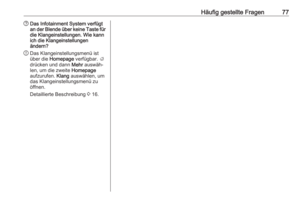 77
77 78
78 79
79 80
80 81
81 82
82 83
83 84
84 85
85 86
86 87
87 88
88 89
89 90
90 91
91 92
92 93
93 94
94 95
95 96
96 97
97 98
98 99
99 100
100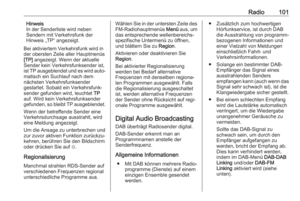 101
101 102
102 103
103 104
104 105
105 106
106 107
107 108
108 109
109 110
110 111
111 112
112 113
113 114
114 115
115 116
116 117
117 118
118 119
119 120
120 121
121 122
122 123
123 124
124 125
125 126
126






